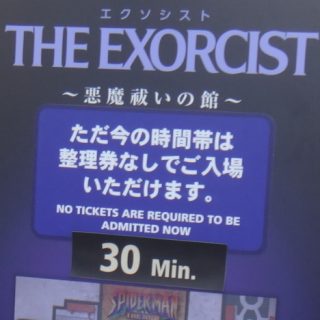USJゾンビハンティングの専用アプリが上手く動いてくれない・・・。ゾンビの捕獲画面がでない・・・。ゾンビを検知してくれない場合の対処方法
ゾンビハンティング専用アプリが正常に動作しない場合の対処方法
ゾンビハンティング専用アプリをインストールし、実際に使用すると対象のゾンビに近づいているのに『バイブレーション』が反応しない、『捕獲画面がでない』というような現象が起きることがあります。これは初期設定に問題がある可能性があるので以下の点を確認してみて下さい。
「GPS」、「通知」などを有効にする
アプリをインストールした直後の初期設定でGPSを有効にすることを求められます。その際に有効にしていれば問題ないのですが、誤って有効にしなかった場合は以下の手順で有効にして下さい。
以下は、iPhoneの場合の手順です。
- iPhoneの「設定」画面を開く
- 画面を下にスライドしていくと「HHN ZOMBIE HUNTING」というアプリ名が表示されているのでクリックする
- 「位置情報」は『常に許可』を有効にする
- 「通知」は『通知を許可』を有効にする。『通知センターに表示』『サウンド』『Appアイコンにバッジを表示』『ロック画面に』表示は任意ですが、バイブレーションだけでは気が付かない可能性があるので、できる限り全てONにしておく
- 「Appのバックグラウンドで動作するを有効にする
- 「モバイルデータ通信」を有効にする
Bluetoothを有効にする
徘徊している捕獲対象のゾンビとスマホ間はBluetoothで通信が行われます。一般的にBluetoothの有効距離は約10mなので、捕獲対象のゾンビと10m以内に近づくとゾンビハンティング専用アプリに捕獲画面が表示されます。もし、Bluetoothが有効になっていないと、この捕獲画面が表示されません。捕獲画面が表示されないという人はBluetoothが有効になっているかご確認下さい。
以下は、iPhoneの場合のBluetoothを有効にする手順です。
- iPhoneの「設定」画面を開く
- Bluetoothを「オン」にする
Bluetoothを有効にしていない状態で専用アプリを起動すると、「Blutoothがオフになっています。アプリを楽しむため、Bluetoothをオンにして下さい。」と親切にメッセージが表示される場合があるようですが、私のおんぼろiPhone5では通知が無かったため、捕獲画面が表示されずに悩まされました。。
専用アプリを再起動する
一度ゾンビを捕獲すると次のゾンビに近づいても捕獲画面が表示されない(バイブレーションも反応しない)という現象が起きることがあります。もし、そういった現象が起きた場合は専用アプリを再起動してみて下さい。ただし、単純に専用アプリを再起動するだけではバックグラウンドで動作し続けているため改善しない場合があります。この場合は、バックグラウンド上で動いている専用アプリも止めるようにして下さい。バックグラウンド上の動作を止める方法は、以下の通りです。(iPhoneの場合です)
- iPhoneのホームボタンを2回連続で押す
- 専用アプリの画面を上にスワイプする